Как настроить цели в Яндекс.Метрике?
Автоматические цели
Совместно с Яндекс.Метрикой мы реализовали автоматическое создание целей для отслеживания основных событий на сайте, например, заказа, покупки или отправки форм обратной связи.
Для того, чтобы это работало, в настройках счетчика включите опцию "Автоматические цели".
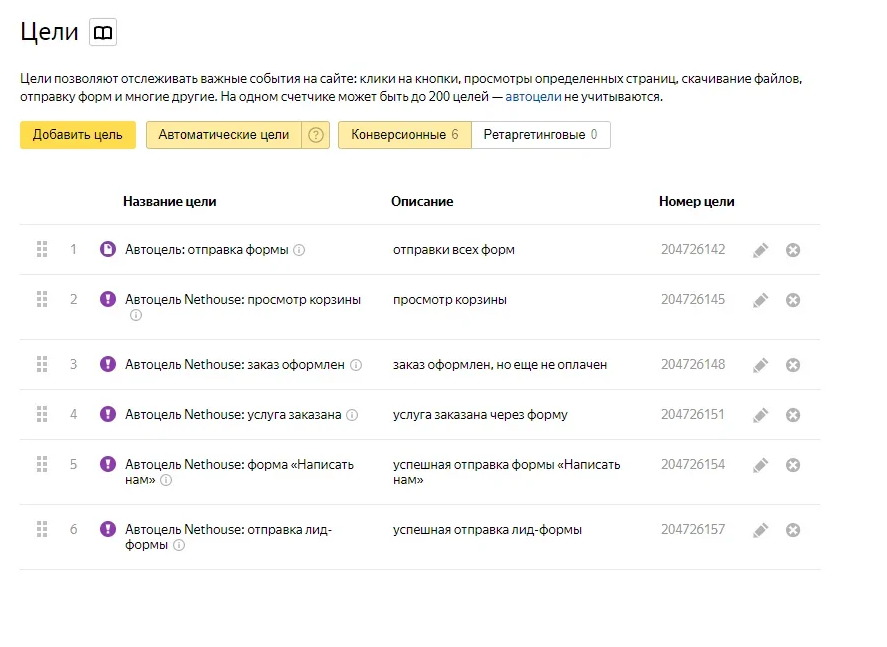 Чтобы посмотреть статистику по целям, воспользуйтесь отчетом "Конверсии": данные появятся в отчете, когда Метрика зафиксирует хотя бы одно событие.
Чтобы посмотреть статистику по целям, воспользуйтесь отчетом "Конверсии": данные появятся в отчете, когда Метрика зафиксирует хотя бы одно событие.
Ограничения:
Как добавить другие цели
1. Откройте Яндекс.Метрику, нажмите кнопку редактирования счетчика.
 2. Перейдите в раздел "Цели", нажмите "Добавить цель".
2. Перейдите в раздел "Цели", нажмите "Добавить цель".
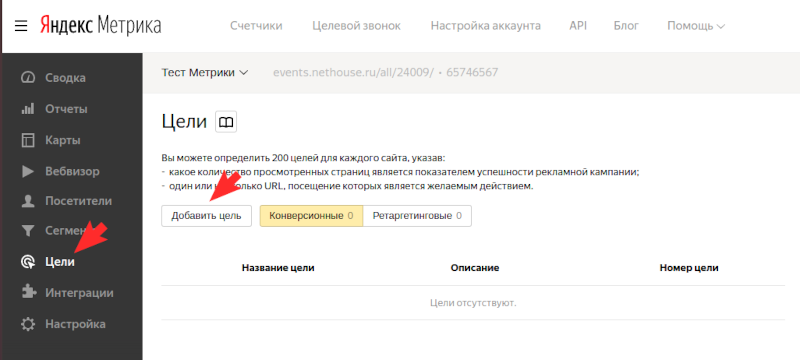 2.1. Установка целей на JavaScript-событие
2.1. Установка целей на JavaScript-событие
Вкладку "Условия" переключите в положение "JavaScript-событие". Укажите название цели и идентификатор цели, которую хотите отслеживать. Например, для отслеживания "Успешной отправки лид-формы" необходимо указать идентификатор цели ym-lead-form-confirm. Нажмите "Добавить цель".
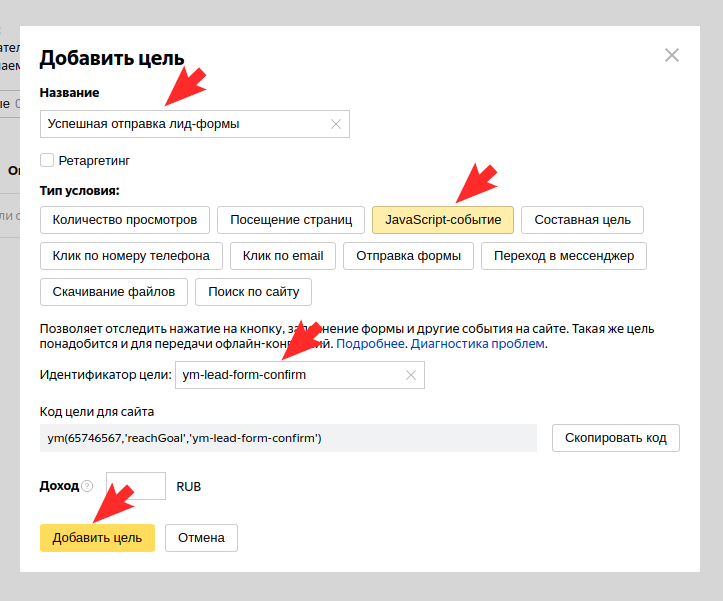 С помощью JavaScript-событий можно отслеживать следующие цели:
С помощью JavaScript-событий можно отслеживать следующие цели:
2.2. Установка цели на количество просмотренных страниц сайта.
Совместно с Яндекс.Метрикой мы реализовали автоматическое создание целей для отслеживания основных событий на сайте, например, заказа, покупки или отправки форм обратной связи.
Для того, чтобы это работало, в настройках счетчика включите опцию "Автоматические цели".
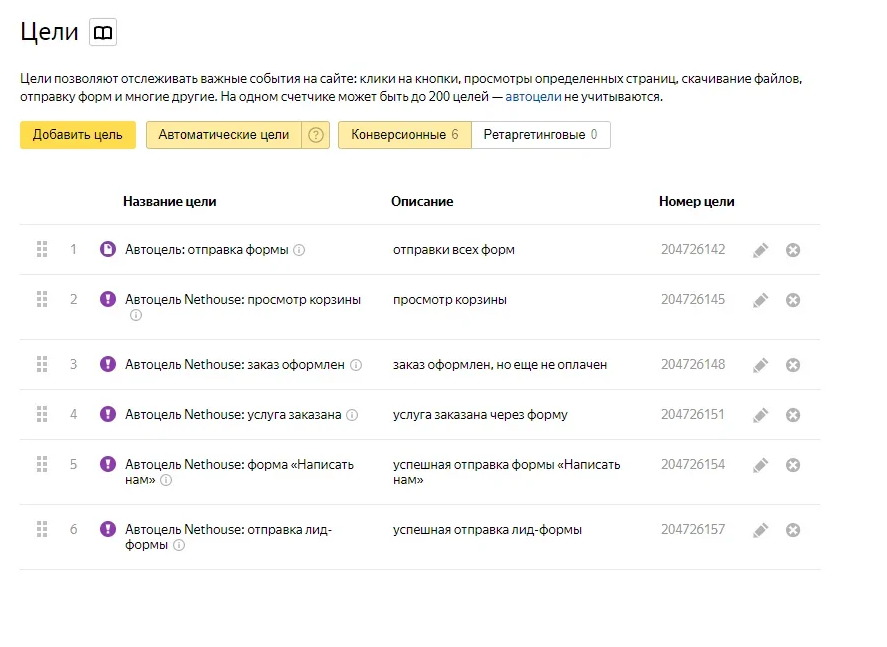 Чтобы посмотреть статистику по целям, воспользуйтесь отчетом "Конверсии": данные появятся в отчете, когда Метрика зафиксирует хотя бы одно событие.
Чтобы посмотреть статистику по целям, воспользуйтесь отчетом "Конверсии": данные появятся в отчете, когда Метрика зафиксирует хотя бы одно событие.Ограничения:
- автоматические цели не учитываются в общем количестве целей счетчика;
- данный тип цели невозможно использовать в Составной цели;
- сервис фиксирует достижение посетителем одной и той же цели на одном счетчике не чаще, чем раз в секунду;
- во время одного визита посетителя сервис может фиксировать до 400 достижений всех целей, созданных для счетчика;
- при редактировании счетчика или цели накопленная ранее информация не изменяется;
- если вы удалите цель, собранная по ней информация не будет доступна в отчетах.
Как добавить другие цели
1. Откройте Яндекс.Метрику, нажмите кнопку редактирования счетчика.
 2. Перейдите в раздел "Цели", нажмите "Добавить цель".
2. Перейдите в раздел "Цели", нажмите "Добавить цель".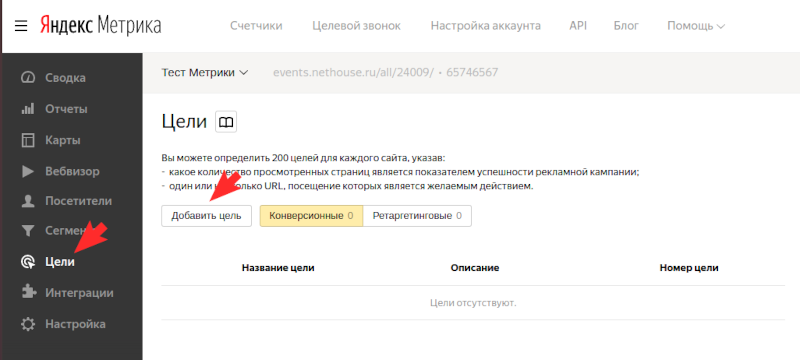 2.1. Установка целей на JavaScript-событие
2.1. Установка целей на JavaScript-событиеВкладку "Условия" переключите в положение "JavaScript-событие". Укажите название цели и идентификатор цели, которую хотите отслеживать. Например, для отслеживания "Успешной отправки лид-формы" необходимо указать идентификатор цели ym-lead-form-confirm. Нажмите "Добавить цель".
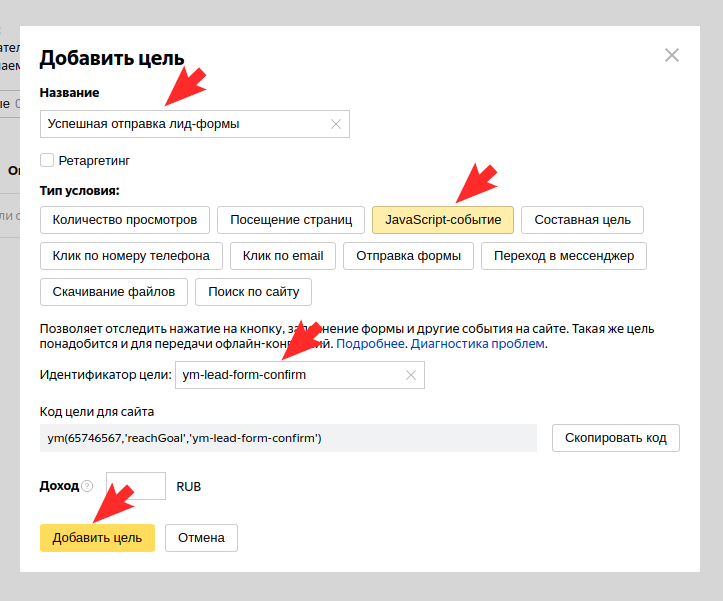 С помощью JavaScript-событий можно отслеживать следующие цели:
С помощью JavaScript-событий можно отслеживать следующие цели:
Идентификатор цели: ym-subscription-confirm — Подписка на рассылку
Идентификатор цели: ym-new-income-form-confirm — Успешная отправка формы "Узнать о поступлении"
Идентификатор цели: ym-new-income-form-confirm — Успешная отправка формы "Узнать о поступлении"
Идентификатор цели: ym-order-form-product-confirm — Заказ товара при отключенной корзине
Идентификатор цели: ym-order-form-service-confirm — Заказ услуги оформлен
Идентификатор цели: ym-one-click-form-confirm — Отправка заполненной формы "Заказ в 1 клик"
Идентификатор цели: ym-feedback-form-confirm — Успешная отправка формы обратной связи "Написать нам"
Идентификатор цели: ym-callback-form-confirm — Успешная отправка формы обратной связи "Обратный звонок"
Идентификатор цели: ym-lead-form-confirm — Успешная отправка лид-формы
Идентификатор цели: ym-page-cart — Просмотр корзины
Идентификатор цели: ym-page-checkout — Заказ оформлен (при включенной корзине без приема онлайн-оплаты)
Идентификатор цели: ym-page-pay — Успешная оплата
Важно! Цифра 54 заменяется на цифру из ID вашего блока в настройках Формы оплаты.
Идентификатор цели: — Успешная отправка формы "Форма заявки"
Важно! Цифра 72 заменяется на цифру из ID вашего блока в настройках Формы заявки.
Идентификатор цели: — Успешная отправка формы "Форма оплаты"Важно! Цифра 72 заменяется на цифру из ID вашего блока в настройках Формы заявки.
Важно! Цифра 54 заменяется на цифру из ID вашего блока в настройках Формы оплаты.
Вкладку "Условия" переключите в положение "Количество просмотров". Укажите название цели и количество страниц, которые должен просмотреть посетитель сайта для ее достижения. Нажмите "Добавить цель".
 2.3. Установка цели на "URL страницы".
2.3. Установка цели на "URL страницы".
Пример для раздела "Каталог товаров". Если в поле URL страницы выбрать "url: содержит" и указать часть url'а "products", то система будет фиксировать посещения любой страницы в разделе "Каталог товаров".
 Если в поле URL страницы выбрать "url: совпадает", то нужно указывать полный url "http://site.ru/products/111111". В этом случае будет фиксация посещения именно указанной страницы.
Если в поле URL страницы выбрать "url: совпадает", то нужно указывать полный url "http://site.ru/products/111111". В этом случае будет фиксация посещения именно указанной страницы. Если в поле URL страницы выбрать "url: начинается с" и указать часть "http://site.ru/products/category", в этом случае будет фиксация посещений любой страницы раздела каталога товаров.
Если в поле URL страницы выбрать "url: начинается с" и указать часть "http://site.ru/products/category", в этом случае будет фиксация посещений любой страницы раздела каталога товаров. Аналогично примеру можно установить следующие цели:
Аналогично примеру можно установить следующие цели:
url: совпадает — site.ru/posts (Новости)
url: совпадает — site.ru/articles (Статьи)
url: совпадает — site.ru/services (Услуги)
url: совпадает — site.ru/articles (Статьи)
url: совпадает — site.ru/services (Услуги)
url: совпадает — site.ru/products (Каталог товаров)
url: совпадает — site.ru/delivery (Доставка)
url: совпадает — site.ru/photoalbums (Фотоальбом)
url: совпадает — site.ru/video (Видео)
url: совпадает — site.ru/comment (Комментарии)
url: совпадает — site.ru/contacts (Контакты)
url: совпадает — site.ru/documents (Документы)
url: начинается с — site.ru/subscribe (Веб-версия письма рассылки)
url: начинается с — site.ru/subscribe (Веб-версия письма рассылки)
url: содержит — products/search (Поиск по каталогу)
url: содержит — find?q= (Google поиск)
url: содержит — search?searchid= (Яндекс.Поиск)
url: содержит — confirm (Подписка на рассылку)
url: содержит — unsubscribe (Отказ от рассылки)
url: содержит — order-form (Открытие формы услуги или товара при отключенной корзине)
url: содержит — order-send (Заказ услуги оформлен)
url: содержит — order-made (Заказ товара при отключенной корзине)
url: содержит — one-click-form (Открытие формы "Заказ в 1 клик")
url: содержит — checkout-order-by-click (Отправка заполненной формы "Заказ в 1 клик")
url: содержит — order-send (Заказ услуги оформлен)
url: содержит — order-made (Заказ товара при отключенной корзине)
url: содержит — one-click-form (Открытие формы "Заказ в 1 клик")
url: содержит — checkout-order-by-click (Отправка заполненной формы "Заказ в 1 клик")
url: содержит — feedback (Открытие формы обратной связи "Написать нам")
url: содержит — top-form-0 (Нажатие на кнопку "Отправить" в форме обратной связи "Написать нам")
url: содержит — thankyou-form-0 (Успешная отправка формы обратной связи "Написать нам")
url: содержит — callback (Открытие формы обратной связи "Обратный звонок")
url: содержит — top-form-1 (Нажатие на кнопку "Отправить" в форме обратной связи "Обратный звонок")
url: содержит — thankyou-form-1 (Успешная отправка формы обратной связи "Обратный звонок")
url: содержит — lead-form-send (Нажатие на кнопку "Отправить" в лид-форме)
url: содержит — thankyou-lead-form (Успешная отправка лид-формы)
url: содержит — form-information (Открытие формы "Узнать о поступлении")
url: содержит — top-form-2 (Нажатие на кнопку "Отправить" в форме "Узнать о поступлении")
url: содержит — thankyou-form-2 (Успешная отправка формы "Узнать о поступлении")
Настройка цели на Корзину:
url: содержит — products/viewcart (Корзина)
url: содержит — cart/checkout (Заказ оформлен)
url: содержит — pay/success (Успешная оплата)
url: содержит — pay/success (Успешная оплата)


 2.4. Составная цель на оформление заказа.
2.4. Составная цель на оформление заказа.Оформление заказа, если не подключены платежи
 Оформление заказа с успешной оплатой
Оформление заказа с успешной оплатой 3. После того, как все цели добавлены, нажмите кнопку "Сохранить".
3. После того, как все цели добавлены, нажмите кнопку "Сохранить". Важно! Для того, чтобы фиксировались цели, необходимо установить галочку на "Отслеживание хеша в адресной строке браузера".
Важно! Для того, чтобы фиксировались цели, необходимо установить галочку на "Отслеживание хеша в адресной строке браузера".